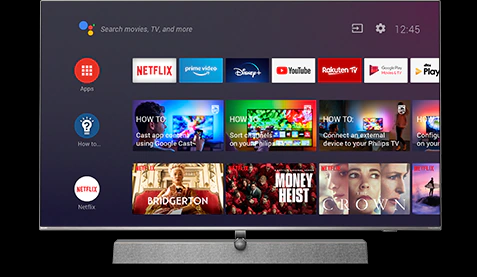
- Pour mettre à jour les applications sur Philips smart tv -> Accédez à la boutique d’applications Philips -> Recherchez l’application et mettez-la à jour.
- Vous pouvez également mettre à jour automatiquement les applications sur le téléviseur intelligent Philips en modifiant les paramètres des applications et en le configurant pour mettre à jour les applications automatiquement.
Phillips est l’une des marques populaires d’électronique et est célèbre pour ses caractéristiques d’affichage et de son. Phillips tv dispose d’une boutique d’applications grâce à laquelle vous pouvez connecter philips tv au wifi et installer les applications (applications tierces) et vous pouvez également mettre à jour les applications. Pour mettre à jour les applications sur Philips Android TV et Philips Roku TV, suivez les étapes ci-dessous.
Mettre à jour les applications sur Philips Android TV
- Étape 1: Allumer le téléviseur Android Philips
- Étape 2: Connectez votre téléviseur au Wi-Fi.
- Étape 3: Accédez à la section des applications sur votre téléviseur et accédez à Google Play Store.
- Étape 4: Dans Google Play Store, accédez à la section mes applications et tapez l’application que vous souhaitez mettre à jour.
- Étape 5 : Cliquez sur mettre à jour ou sélectionnez tout mettre à jour pour mettre à jour toutes les applications.
Mettre à jour les applications sur Philips Roku TV
- Étape 1: Allumez le téléviseur Philips Roku.
- Étape 2: Appuyez sur le bouton d’accueil à l’aide de la télécommande.
- Étape 3: Cliquez sur les chaînes de streaming et dans la liste des applications, sélectionnez l’application que vous souhaitez mettre à jour.
- Étape 4: Sur la télécommande, cliquez sur le ‘*’ symbole et vérifiez s’il y a des mises à jour.
- Étape 5 : Maintenant, mettez à jour l’application si des mises à jour sont disponibles.
A lire aussi : 1) Comment réparer Philips Smart TV ne se connecte pas au Wifi
2) Comment réinitialiser les paramètres d’usine Philips Smart TV
3) Comment réparer le port HDMI de Philips Smart TV ne fonctionne pas
4) Allumer et éteindre le téléviseur Philips sans télécommande
5) Comment réparer la télécommande Sanyo Smart TV ne fonctionne pas
Comment télécharger des applications sur Philips Smart TV
Vous pouvez facilement télécharger des applications sur philips smart tv en accédant à la section Applications philips store -> Recherchez l’application que vous souhaitez installer et cliquez sur télécharger et installer des applications sur philips smart tv.
Quand mettre à jour les applications sur Philips Smart TV
Si vos applications sur philips smart tv ne répondent pas ou ne fonctionnent pas ou continuent de se bloquer, vous devez mettre à jour les applications sur philips smart tv pour résoudre les problèmes de fonctionnement des applications et pour exécuter les applications en douceur sur philips smart tv sans planter les applications.
Puis-je télécharger des applications d’anciennes versions sur Philips Smart TV ?
Oui! Vous pouvez télécharger d’anciennes versions d’applications à partir de sites Web tiers et utiliser des fichiers apk et copier cette ancienne version d’applications sur votre clé USB et insérer cette clé USB à l’arrière de votre Smart TV Philips et installer l’ancienne version de Philips Smart TV.

Mi tv smartv philips se quedo en la version android 9 y no Han vuelto actuacializar para una version 10 11 y ya mismo sale el 12 que Hay con eso saludos